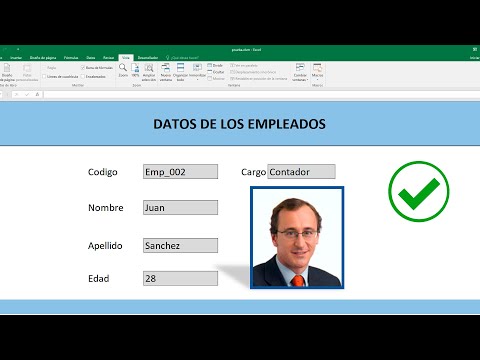Este wikiHow te enseñará cómo compartir un tablero de Trello con otra persona cuando estás usando una computadora.
Pasos

Paso 1. Vaya a https://www.trello.com en un navegador web
Puede acceder a Trello utilizando cualquier navegador web de Windows o macOS.

Paso 2. Inicie sesión en su cuenta
Utilice sus datos de inicio de sesión de Trello o haga clic en Iniciar sesión con Google para usar su cuenta de Google.

Paso 3. Haga clic en el tablero que desea compartir

Paso 4. Haga clic en Mostrar menú
Está en la esquina superior derecha de la página. Esto muestra opciones de menú adicionales, así como actividades recientes.

Paso 5. Haga clic en Invitar
Está cerca de la parte superior del menú.

Paso 6. Ingrese la dirección de correo electrónico de alguien con quien desea compartir

Paso 7. Haga clic en Enviar
Esto envía la URL directa del tablero a la dirección que ingresó. Luego, la persona puede hacer clic en el enlace para iniciar sesión y acceder al tablero.